Ottimizzazione JPEG in WordPress: una guida completa per siti più veloci
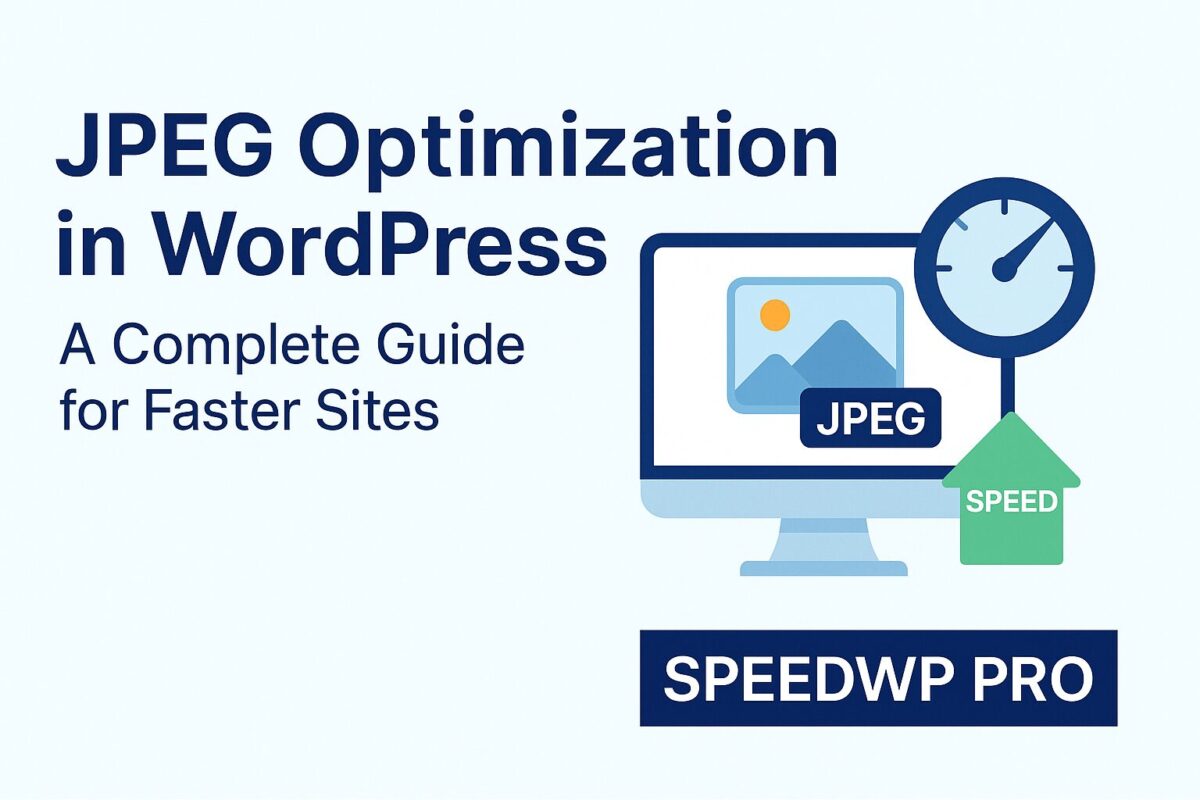
L'ottimizzazione JPEG è una delle tecniche più efficaci che puoi applicare per rendere il tuo sito WordPress più veloce, fluido e intuitivo. Sebbene formati come WebP stiano guadagnando popolarità, il JPEG rimane un formato immagine ampiamente utilizzato, soprattutto per fotografie e immagini di grandi dimensioni. Se il tuo sito si basa ancora sui JPEG, ottimizzarli può migliorare drasticamente la velocità di caricamento, i punteggi SEO e la soddisfazione degli utenti. Ecco una guida completa su come farlo in modo efficace.
Perché l'ottimizzazione JPEG è ancora importante
Le immagini JPEG (Joint Photographic Experts Group) vengono compresse per ridurre le dimensioni del file, il che le rende ideali per il web. Tuttavia, i file JPEG non ottimizzati possono comunque essere ingombranti, consumando banda e rallentando i tempi di caricamento delle pagine. Nel mondo mobile-first e con i Core Web Vitals come fattore di ranking, ogni kilobyte conta.
Vantaggi dell'ottimizzazione JPEG:
- Tempi di caricamento più rapidi
- Punteggi di Google PageSpeed Insights migliorati
- Minor carico del server
- Migliore esperienza utente
- Riduzione dei tassi di rimbalzo
Passaggio 1: ridimensionare le immagini prima di caricarle
Uno degli errori più comuni è caricare immagini ad alta risoluzione direttamente dal telefono o dalla fotocamera. Un JPEG di 4000 px di larghezza è eccessivo per la maggior parte dei siti web. Ridimensiona l'immagine in modo che corrisponda alle dimensioni di visualizzazione del tuo sito prima di caricarla. Un'immagine per un blog, in genere, non dovrebbe essere più larga di 1200 px.
Strumenti per ridimensionare i JPEG:
- Squoosh (basato sul browser)
- Photoshop / Affinity Photo
- Anteprima (su Mac)
- IrfanView (su Windows)
Passaggio 2: comprimere i JPEG senza perdere qualità
La compressione è il vero segreto. Riducendo leggermente la qualità dell'immagine, è possibile ridurre le dimensioni dei file di 60-801 TP3T senza perdite significative. Esistono metodi di compressione sia lossy che lossless, ma la compressione lossy è in genere la migliore per il web.
Plugin per la compressione:
- Imagify — compressione automatica + conversione WebP
- ShortPixel — potente ottimizzazione in blocco
- Ottimizzatore di immagini EWWW — nessuna API esterna, funziona localmente
- reSmush.it — gratuito con risultati decenti
La maggior parte di questi plugin funziona automaticamente al caricamento delle immagini e alcuni possono anche ottimizzare in blocco la tua libreria multimediale esistente.
Passaggio 3: utilizzare nomi di file e testo ALT corretti
Google indicizza anche le immagini in base ai nomi dei file e agli attributi ALT. Prima di caricare i file JPEG, assegna loro nomi descrittivi (ad esempio, optimized-wordpress-image.jpg invece di IMG_5423.jpg). Inoltre, scrivi un testo ALT pertinente per ogni immagine nella tua libreria multimediale. Questo migliora la SEO e l'accessibilità.
Passaggio 4: sfruttare il caricamento lento
Il caricamento differito ritarda il caricamento delle immagini fino al momento in cui stanno per apparire sullo schermo. Questo riduce drasticamente il tempo di caricamento iniziale della pagina. A partire da WordPress 5.5, il caricamento differito è abilitato per impostazione predefinita tramite loading="lazy" attributo. Assicurati di non disattivarlo tramite temi o plugin personalizzati.
Se si utilizza un plugin di caching come WP Rocket o LiteSpeed Cache, spesso include funzionalità di caricamento differito avanzate, come immagini segnaposto ed esclusione di elementi visivi critici dal ritardo.
Passaggio 5: convertire in WebP ove possibile
Sebbene l'ottimizzazione JPEG sia ancora rilevante, i browser moderni supportano WebP, un formato di nuova generazione che offre file di dimensioni inferiori con qualità pari o superiore. Molti plugin di WordPress (ad esempio, Imagify, ShortPixel, Optimole) possono generare automaticamente versioni WebP dei file JPEG e visualizzarle quando il browser lo supporta.
Anche se si preferisce attenersi al formato JPEG per motivi di compatibilità, offrire WebP come alternativa migliorerà le prestazioni senza compromettere i layout.
Fase 6: testare i risultati
Dopo aver ottimizzato i tuoi JPEG, testa il tuo sito per misurare i miglioramenti:
- Utilizzo Google PageSpeed Insights
- Analizza i tempi di caricamento delle immagini con GTmetrix
- Ispeziona i Core Web Vitals nella Search Console
Si noterà una riduzione delle dimensioni totali della pagina e punteggi LCP (Largest Contentful Paint) migliorati. I file JPEG ottimizzati faranno una netta differenza.
Errori comuni da evitare
- Caricamento di immagini senza ridimensionamento
- Utilizzando la qualità JPEG 100% (abbassarla a 70-85% è solitamente sicura)
- Non impostare il testo ALT
- Utilizzo di più plugin per la compressione delle immagini (può creare conflitti)
- Disabilitazione del caricamento lento per errore
Considerazioni finali
L'ottimizzazione JPEG non richiede competenze avanzate o strumenti a pagamento. Anche la compressione e il ridimensionamento di base possono apportare enormi vantaggi in termini di prestazioni. Che tu utilizzi un flusso di lavoro manuale o installi un plugin per automatizzare tutto, l'obiettivo è lo stesso: immagini che si carichino velocemente, che siano belle e che non rallentino il tuo sito WordPress.
Nell'era della navigazione mobile e della competizione SEO, ogni secondo conta. Ottimizzare i file JPEG è una semplice strategia vincente che contribuisce a migliorare l'esperienza utente, la velocità di caricamento delle pagine e il posizionamento sui motori di ricerca.
